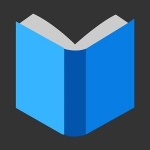
چگونه می توان حالت خواندن را در مرورگر Google Chrome و Yandex فعال کرد؟
میخواهید مقالات را در اینترنت بدون تبلیغات بخوانید؟ حالت خواندن را در مرورگر خود فعال کنید.
امروزه اینترنت به طور فعال برای اطلاعات استفاده می شود. در اینجا ما اخبار مفید را می خوانیم، به دستورالعمل ها نگاه می کنیم و خیلی بیشتر. اغلب، همراه با اطلاعات مفید، هرزنامه، تبلیغات و دیگر سطل زباله های غیر ضروری است. این از خواندن و تداخل به تمرکز بر روی مواد منحرف می شود. چگونه برای حذف این محتوا؟ خلاص شدن از شر مشکل به حالت خواندن کمک خواهد کرد. ما به آنها در مثال مرورگر Google Chrome و Yandex نگاه خواهیم کرد.
حالت خواندن گوگل کروم
برای پیکربندی حالت خواندن، شما باید زمان کمی برای شروع کار صرف کنید.
این ویژگی بسیار جالب و مفید است، اما برای مدت زمان طولانی فراتر از آزمون بتا نیست. بنابراین، از کاربران ساده پنهان شده است. اما برای فعال سازی، هیچ چیز فوق العاده ای نیست.
- GoogleChrome را باز کنید و ثبت نام کنید chrome: // پرچم ها - این آدرس دسترسی به تنظیمات پنهان است.
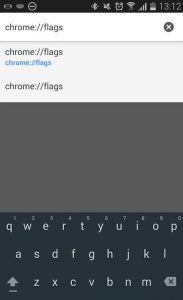
حالت خواندن گوگل کروم
- ENTER را فشار دهید و پارامترهای تجربی را باز کنید.

توابع تجربی Google Chrome
- یک صفحه را پایین بیاورید و آیتم نمایش حالت خواندن را پیدا کنید
- روی روی کلیک کنید
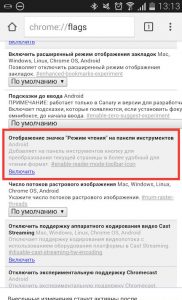
نحوه پیکربندی حالت خواندن در Google Chrome؟
- مرورگر را مجددا راه اندازی کنید و خواهید دید که آیکون حالت خواندن نمایش داده می شود.
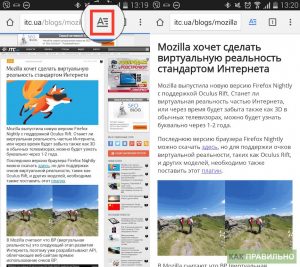
خواندن Google Chrome Mode در آندروید
خواندن با Evernote Web Clipper برای Yandex.bauser
با تشکر از این مکمل، کار بر روی اینترنت بسیار ساده تر خواهد بود. شما می توانید مقالات، صفحات کامل یا عکس های فردی را ارسال کنید، با راحتی بخوانید، علامت ها و خیلی چیزهای دیگر را بخوانید.
- برای فعال کردن Evernote Web Clipper، در تنظیمات تنظیم باز کنید
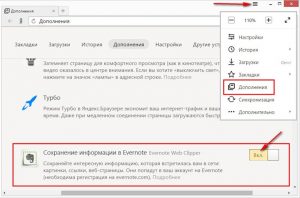
تنظیم حالت خواندن در مرورگر Yandex
- هنگامی که شما برای اولین بار روشن می شوید، نام کاربری و رمز عبور خود را در فرمت برای مجوز وارد کنید. پس از آن، شما می توانید بلافاصله اطلاعات را دانلود کنید
- هر سایت یک محیط راحت برای خواندن مناسب ارائه نمی شود.
- اغلب اطلاعات زیادی در سایت ها وجود دارد. در حال حاضر همه چیز شما می توانید با یک کلیک حذف کنید
- روی نماد Evernote کلیک کنید و صفحه پاک شود.
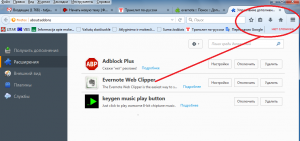
آیکون وب سایت Evernote
- پس از اتمام خواندن، دوباره روی آن کلیک کنید تا به عقب برگردید
